Jak odwrócić tekst w Adobe InDesign CS5
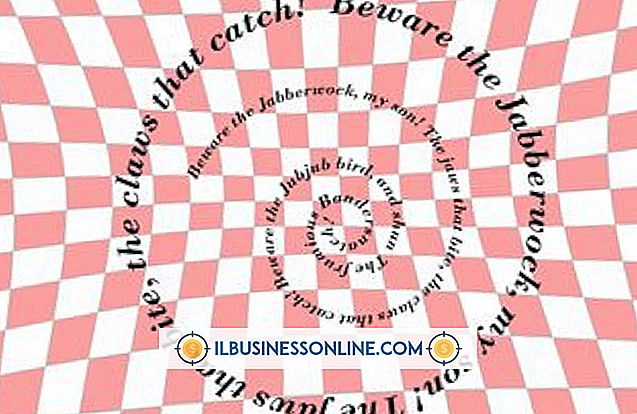
Adobe InDesign umożliwia tworzenie złożonych projektów tekstowych, takich jak ulotki lub układy czasopism. Program InDesign oferuje dwa podstawowe typy tekstu: zwykły tekst i tekst na ścieżce, który pozwala tekstowi zwykłemu przylegać do określonej ścieżki. Oba rodzaje tekstu mogą być odwracane w poziomie lub w pionie, ale tekst na ścieżce można również odwrócić, aby zmienić kierunek danego typu.
Tworzenie tekstu
Narzędzie tekstowe znajduje się na lewym panelu narzędziowym programu InDesign i jest identyfikowane wielkimi literami "T." Aby uzyskać dostęp do narzędzia Tekst na ścieżce, wystarczy kliknąć i przytrzymać zwykłe narzędzie tekstowe, aby rozwinąć zaznaczenie. Narzędzia te są również dostępne po naciśnięciu "T" dla narzędzia tekstowego lub "Shift-T" dla narzędzia "Tekst na ścieżce". Aby utworzyć tekst, wystarczy kliknąć i przeciągnąć, aby utworzyć pole tekstowe lub kliknąć ścieżkę przed wpisaniem tekstu.
Wybór tekstu
Narzędzie do zaznaczania znajduje się u góry panelu narzędzi InDesign lub możesz nacisnąć "V" po wyjściu z pola tekstowego, aby je wybrać. Kliknięcie dowolnego tekstu pozwala wybrać całe pole tekstowe lub ścieżkę. Przytrzymanie klawisza "Shift" podczas klikania pozwala wybrać wiele pól tekstowych lub ścieżek. Opcja przewrócenia tekstu zostanie zastosowana do dowolnego zaznaczonego tekstu.
Odwracanie w poziomie lub w pionie
Opcja przewrócenia tekstu pojawia się po kliknięciu dowolnego zaznaczenia prawym przyciskiem myszy. Wybranie "Przekształć" z menu prawego przycisku wyświetla opcje "Odwróć w poziomie" lub "Odwróć w pionie". Po odwróceniu wielu wyborów traktowane są one jak pojedynczy obiekt i odwracane względem siebie. Przykładowo, podczas odwracania w poziomie, tekst, który pojawił się po prawej stronie, zostanie odwrócony po lewej stronie.
Przerzucanie tekstu na ścieżce
Przerzucanie tekstu, który następuje po ścieżce, można wykonać, przeciągając myszą. Po najechaniu wskaźnikiem myszy na środek tekstu wskaźnik zmieni się tak, aby zawierał odwrócone "T." Kiedy zobaczysz ten wskaźnik, możesz kliknąć i przeciągnąć myszą, aby przewinąć tekst.















